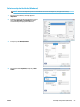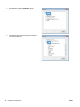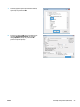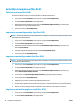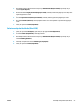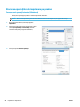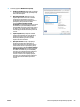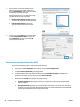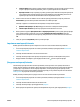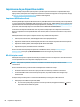HP Color LaserJet Enterprise M855 - User Guide
5. Pentru a folosi un nume de utilizator sau un
nume de operaţie personalizat, faceţi clic pe
butonul Personalizat şi apoi introduceţi numele
de utilizator sau numele operaţiei.
Selectaţi opţiunea care se va utiliza dacă o altă
operaţie stocată are deja acest nume:
●
Utilizare nume operaţie + (1-99): Adăugaţi
un număr unic la sfârşitul numelui operaţiei.
●
Înlocuire fişier existent: Suprascrieţi
operaţia stocată existentă cu cea nouă.
6. Faceţi clic pe butonul OK pentru a închide caseta
de dialog Proprietăţi document. În caseta de
dialog Imprimare, faceţi clic pe butonul OK
pentru a imprima operaţia.
Crearea unei operaţii stocate (Mac OS X)
Puteţi stoca operaţii pe produs în vederea imprimării ulterioare.
1. Faceţi clic pe meniul File (Fişier), apoi faceţi clic pe opţiunea Print (Imprimare).
2. În meniul Printer (Imprimantă), selectaţi produsul.
3. În mod prestabilit, driverul de imprimare afişează meniul Exemplare şi pagini. Deschideţi lista
derulantă a meniurilor, apoi faceţi clic pe meniul Stocare operaţie.
4. Din lista derulanta Mod, selectaţi tipul de operaţie stocată.
●
Verificare şi păstrare: Imprimaţi şi verificaţi un exemplar al unei operaţii, apoi imprimaţi mai
multe exemplare.
●
Operaţie personală: Operaţia nu se va imprima până când cineva nu va solicita acest lucru de la
panoul de control al produsului. Dacă atribuiţi operaţiei un număr de identificare personală (PIN),
trebuie să furnizaţi PIN-ul necesar la panoul de control.
60 Capitolul 4 Imprimarea ROWW